
Sorun giderme/hata raporu için MT4 Uzman raporları ve sunucu günlük dosyaları

Strategy Tester’da EA’nın test edilmesi ve optimizasyonu. Strateji Testçisi


Açıklama
Eğer bir EA ile ilgili bir sorununuz varsa, bir özellik hakkında daha fazla bilgi edinmek istiyorsanız veya bir hata ile karşılaşıyorsanız, lütfen programcının ihtiyaç duyduğu tüm rapor ve dosya paketini derleyin.
Bu makale, programcının EA ile ilgili sorunları anlaması için nasıl bir Expert Advisor raporu oluşturacağınızı açıklayacaktır.
- MetaTrader 5‘te log dosyalarını nasıl bulursunuz?
- Yeni MQL5 kullanırken log dosyaları nerede?
- MetaTrader Log Dosyalarınızı Bulmak!
- Alım satım terminalim için log dosyalarını nasıl bulurum?
Eğer MT4 ile ilgili sorunlar hakkında bir makaleyle ilgileniyorsanız, ‘MT4’te Uzmanların Sorunları’ adlı makaleyi okuyabilirsiniz.
Belirli koşullar altında EA‘yı nasıl analiz edeceğinize veya hataları nasıl düzelteceğinize dair detaylı talimatlar.
Uzmanlar, scriptler veya indikatörler ile ilgili hatalar veya sorunlar yaşayanlar için bir hatırlatma.
Bir programcının uzman/script/indikatörün davranışı ile ilgili sorunu anlaması için belirli bilgileri sağlamanız gerekir. Bu, sorunun analiz edilmesi için gereken zamanı azaltır.
Tüm dosyaları bize ‘Expert Advisor’da Problem Raporu Formu’ üzerinden gönderebilirsiniz.
Bunun için neye ihtiyacınız var:
- Çalışan EA‘yı gösteren grafiğin olduğu tüm terminalin ekran görüntüsü (Ekran Görüntüsü).
- Danışman veya indikatör ayarları seti (SET dosyası).
- Expert Advisor‘dan gelen log dosyaları (EA logları).
- Terminalden gelen log dosyaları (SERVER logları).
- Ayrıntılı Rapor.
- Strateji Test Cihazı (Strateji Test Cihazı raporu).
- Strateji Test Cihazı log dosyaları.
- Sorunun ayrıntılı bir açıklaması, sorunun meydana geldiği işlemlerin bilet numaralarını içeren bir metin belgesi.
Makalenin yazarı www.expforex.com
Bu bilgileri nasıl alacağınızı daha fazla öğrenin:
Raporlar için tüm terminalin resmi
EA’nın çalıştığı grafikte
Grafiğe sağ tıklayın:

‘Aktif çalışma alanı’ penceresinde — resmi kaydedin.

Sonuç:
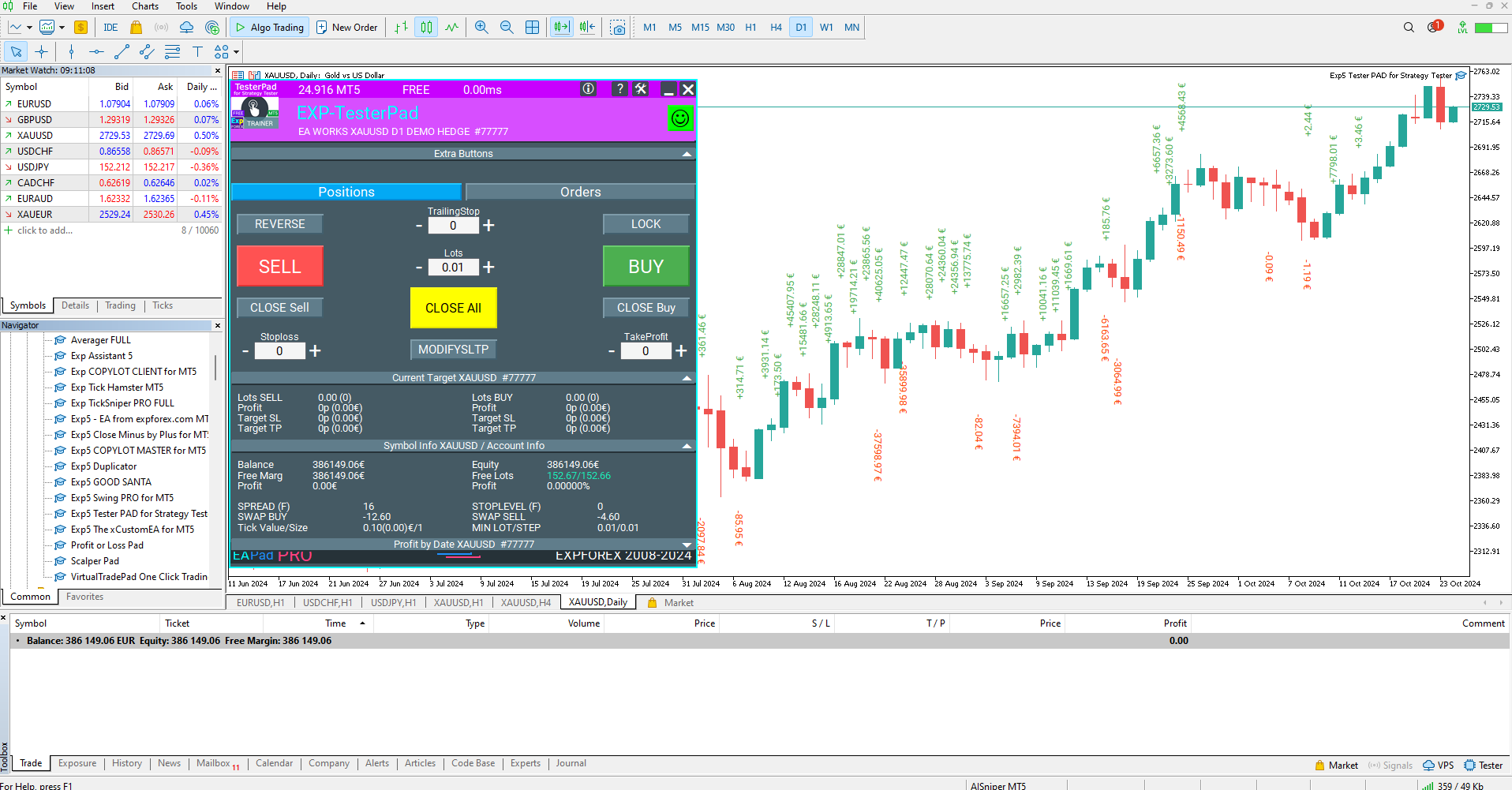
Yapılandırma Dosyası (SET Dosyası)
Danışman ayarlarına girin:
Bunu yapmak için, uzman yüklenmiş grafikte F7‘ye basın!
Ayarlar sekmesine gidin ve ardından Kaydet‘e tıklayın.
Bu dosya, sorunu yeniden oluşturmak için gereklidir.
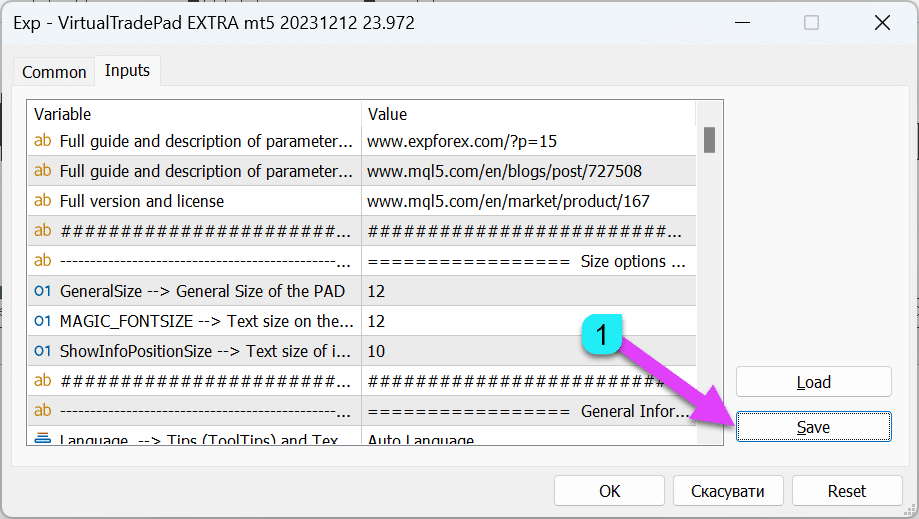
Uzmanlardan gelen log dosyaları
Uzmanlar sekmesinde — sağ tıklayın — Aç‘ı seçin.
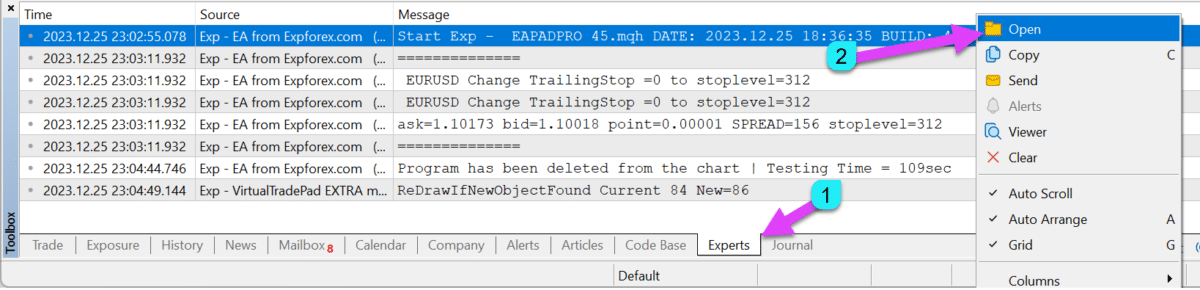
Uzmanın loglarını içeren klasörü açın — uzmanın son üç günlük operasyon loglarını arşivleyin.
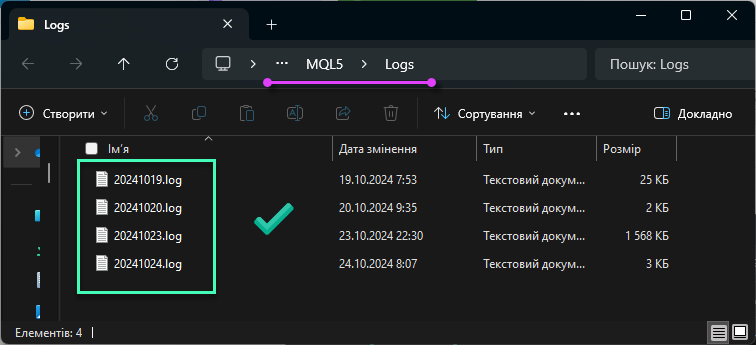
Terminalden gelen log dosyaları
Loglar sekmesinde — sağ tıklayın — Aç‘ı seçin.
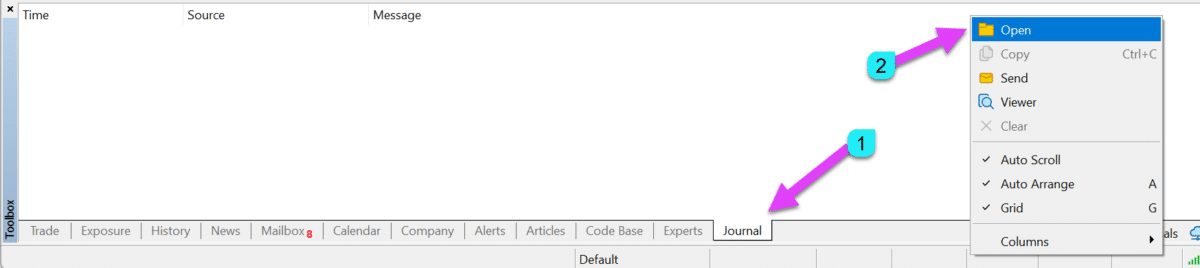
Terminalin log klasörü açıldığında — terminalin son üç günlük operasyon loglarını arşivleyin.
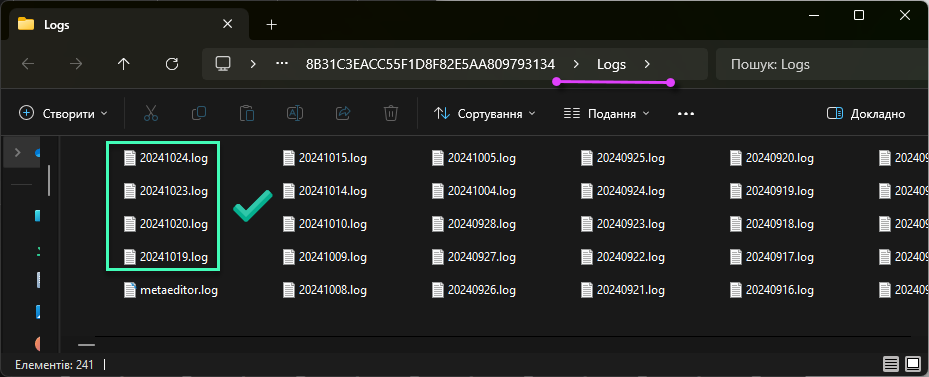
Not: Logları normal klasörlerde bulamazsanız, terminaldeki veri klasörünü bulmanız gerekir — ‘Dosya’ menüsüne gidin ve ‘Veri Klasörünü Aç’‘a tıklayın.
Ayrıntılı rapor
Hesap Geçmişi sekmesinde — sağ tıklayın — Rapor‘u seçin — HTML‘yi seçin.
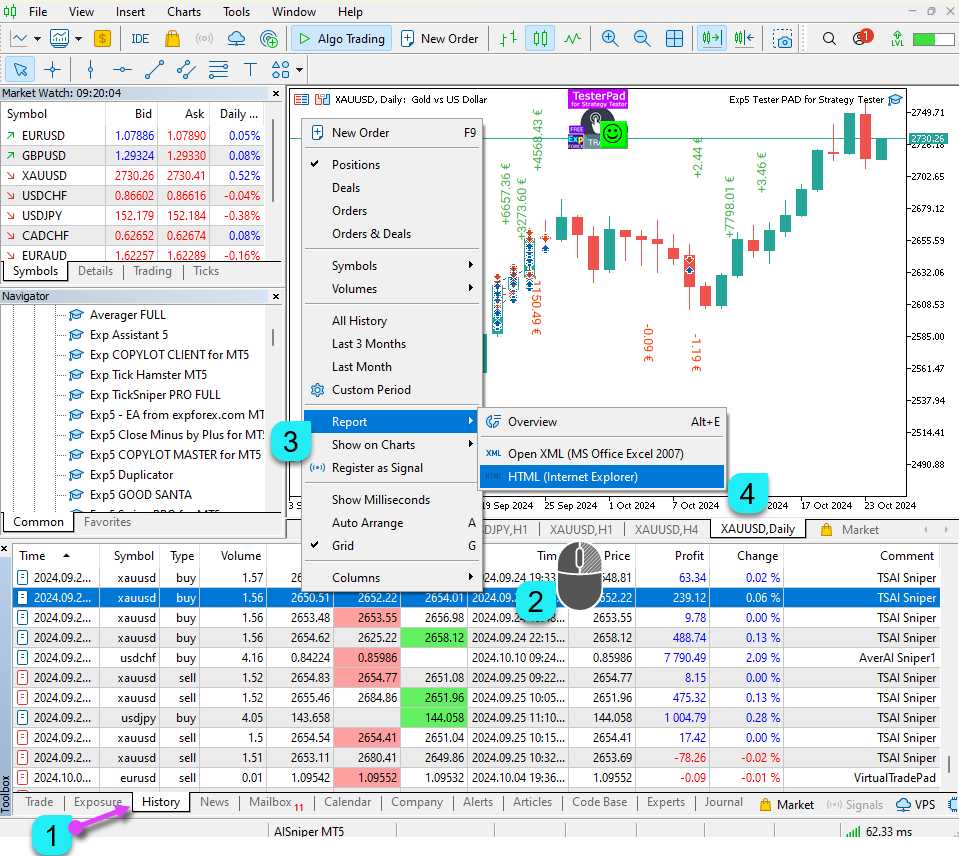
İşlem açılışlarının ekran görüntüleri
Danışmanlarımız, OrderSend işlemleri sırasında görüntü kaydedebilir.
Bu görüntüler terminalinizin klasörüne eklenir. Yanlış bir işlem meydana geldiğinde pozisyon açarken hataların nedenlerini belirlemek için kullanılırlar.
Lütfen Strateji Test Cihazı’nda resimlerin oluşturulmadığını unutmayın.
Ayrıca, giriş anını göstermek için resmin, göstergelerinizi grafiğe yerleştirmeniz gerektiğini anlamalısınız.
Resimleri burada bulabilirsiniz:
Terminaliniz \ MQL5 \ Files \ Expert Advisor’ınızın Adı

Strateji Test Cihazı
Bu sorun Strateji Test Cihazı‘nda meydana gelirse, lütfen Strateji Test Cihazı’ndan log dosyasını gönderin.
Strateji Test Cihazı‘nda, Log sekmesine gidin — sağ tıklayın — Aç‘ı seçin.
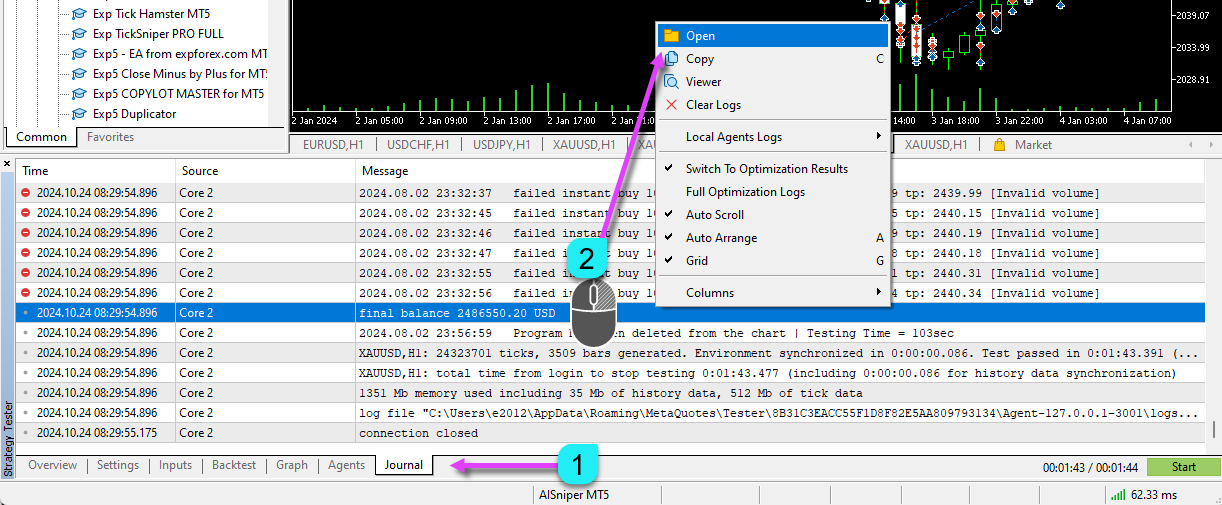
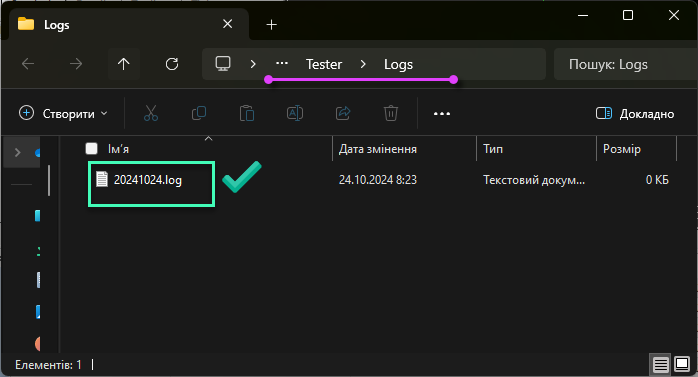
Uzmanın loglarını içeren klasörü açın. Bugünkü testin dosyalarını arşivleyin.
Test cihazından Ayrıntılı Rapor:
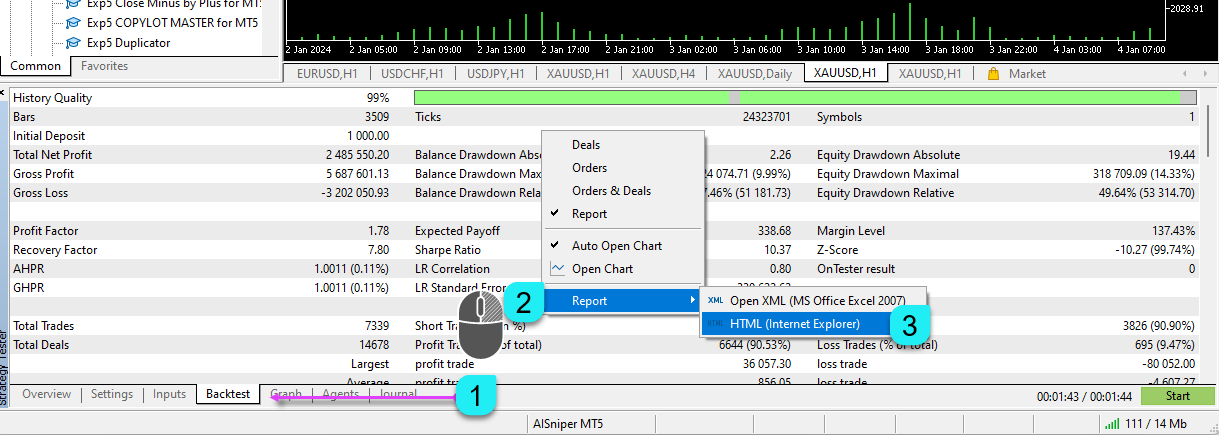
Lütfen tüm bu dosyaları bir ZIP arşivine yerleştirin ve programcıya gönderin.
Bu hem sizin hem de bizim zamanımızı tasarruf edecek ve sorunu daha kapsamlı bir şekilde anlamamızı sağlayacaktır.
ZIP arşivi
Bu tüm paket bir ZIP dosyasına yerleştirilir ve programcıya gönderilir.
Bu, sizin ve bizim zamanımızı tasarruf edecek ve sorunu daha detaylı anlamamızı sağlayacaktır.
- Eklemek istediğiniz tüm dosyaları seçin.
- Sağ tıklayın ve Arşive ekle‘yi seçin.

- Dosyayı yeniden adlandırın.
- ZIP‘i seçin (Gerekli).
- Tamam‘a tıklayın.

Oluşan dosya bize e-posta yoluyla gönderilebilir.
Bu paket ZIP arşivine yerleştirilir ve programcıya gönderilir.
Bu, sizin ve bizim zamanımızı tasarruf edecek ve sorunu daha detaylı anlamamızı sağlayacaktır.
İlgili makaleler:
Sorular?
Herhangi bir sorunuz varsa, lütfen sorun. Biz kediyi çuvala koyup satmayız.
Ve ürünlerimizin her biri satın almadan önce kontrol edilebilir.
Ürünlerimiz hakkındaki geri bildirimlerinizi ve önerilerinizi takdir ediyoruz ve yüksek kaliteli bir standardı sürdürmeye çalışıyoruz.
Bizimle olduğunuz için teşekkür ederiz!
Bir sorunuz mu var?
Bu gönderi ayrıca şu dillerde de mevcuttur: English Portuguese Español Deutsch Українська Chinese Русский Français Italiano Türkçe 日本語 한국어 العربية Indonesian ไทย Tiếng Việt








Leave a Reply